你拍了一张很棒的照片,但当你看到它时,却发现有些不对劲。图像看起来被拉伸、弯曲或模糊。这可能是相机角度造成的,也可能是调整尺寸造成的。无论原因是什么,扭曲的图像都会毁掉一张好照片。
不过别担心!这个问题是可以解决的。市面上有一些工具可以校正失真,让你的照片恢复活力。这些工具可以轻松拉直线条、锐化细节或恢复正确的形状。
这篇文章将向你展示 修复扭曲的图像。准备好欣赏清晰、锐利、正如其应有的样子的照片吧!
第 1 部分:什么是图像失真
图像失真是指图片看起来被拉伸、弯曲或扭曲,看起来不自然。它会导致照片中的物体显得更大、更小或变形。失真通常是由于相机镜头、尺寸调整不当或图像文件本身存在问题造成的。
以下是一些图像失真的示例:
1. 桶形失真
图像看起来像气球一样向外鼓起。直线变成了曲线。这是广角镜头常见的现象。
2. 枕形失真
图像看起来中间被挤压了。直线不再保持笔直,而是向内弯曲。
3. 波形失真
图像看起来有波浪纹,就像有涟漪一样。这可能是由于调整大小或压缩不当造成的。
4. 运动模糊
如果相机在拍照时移动,物体可能会看起来被拉伸或模糊。
5.拉伸扭曲
图片看起来太高或太宽。这是因为调整大小时没有保持适当的比例。
这些扭曲会使照片看起来很奇怪或难以使用。幸运的是,离线和在线工具可以帮助您 修复图片质量 以及失真,我们将在接下来的部分中提供。所以,请继续阅读并查看!
第 2 部分:如何在 Photoshop 中修复扭曲的图像
Photoshop 是一款功能强大的图片编辑程序。它可以帮助修复许多问题,包括图像失真。您可以使用特殊工具来修正这些问题。“镜头校正”工具有助于修复镜头失真。“变换”滑块可以微调透视效果。“Camera Raw”滤镜则使最终修复变得简单。这些工具协同工作,使图像恢复自然。要了解如何在 Photoshop 中修复失真图像,请按照以下步骤操作。
第1步启动 Photoshop。点击 文件, 然后 打开并选择您的图像。它会将其加载到工作区。
第2步去 层, 智能对象, 进而 转换为智能对象。当您进行更改时,它可以保证质量安全。
第 3 步点击 筛选, 然后 镜头校正。此工具有助于修复由相机镜头引起的常见失真问题。
第四步前往 风俗 选项卡。查找 转变 部分。使用 垂直透视 滑块,看看图像是否看起来向上或向下拉伸。使用 水平透视 滑块,看看图片是否看起来横向拉伸。移动滑块,直到图片看起来正确为止。然后点击 好的 当你完成时。
第 5 步去 筛选, 然后 Camera Raw 滤镜.打开 几何学 标签。点击 汽车 让 Photoshop 自动微调透视。最后,单击 好的 执行修复。现在你的图像应该看起来正常了!
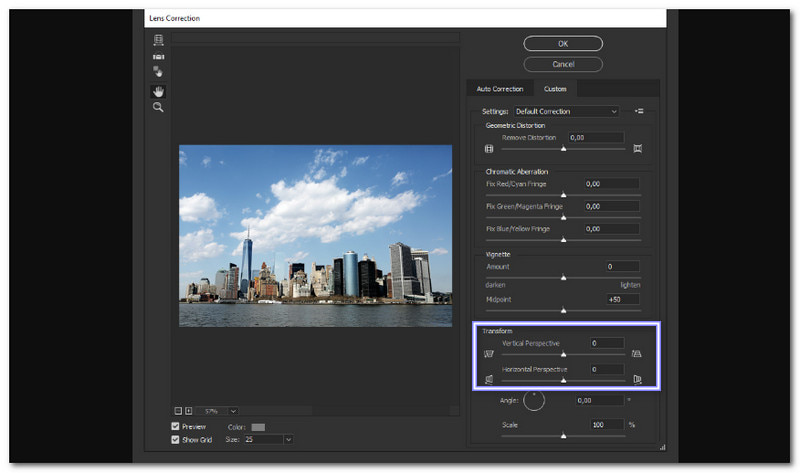
第 3 部分:如何在 Lightroom 中修复扭曲的图像
Lightroom 是一款简洁却功能强大的程序,可用于修复失真图像。与 Photoshop 不同,它专注于快速便捷的调整。Lightroom 拥有自动工具,可快速修复照片拉伸、倾斜或弯曲的问题。Upright 工具只需单击即可拉直建筑物和物体。镜头校正功能可消除相机镜头的失真。变换滑块可让您微调透视效果,从而获得更佳的控制效果。
以下是使用 Lightroom 修复扭曲图像的步骤:
第1步打开 Lightroom。点击 文件, 导入照片和视频,然后选择要修复的图像。
第2步点击 发展 位于顶部。它会打开编辑工具。如果图像看起来弯曲或倾斜,Lightroom 可以帮助将其拉直。
第 3 步前往 镜头校正 面板。检查 启用个人资料更正. 它有助于修复由相机镜头引起的失真。
第四步滚动到 转变 面板。尝试不同的 直立 选项:
• 等级 修复水平线。
• 垂直的 修复垂直线。
• 汽车 平衡两者。
• 满的 做出最大的改变但可能会裁剪一些区域。
• 引导式 让您手动调整视角。
选择最适合您图像的一个。
第 5 步有时,修复失真会留下白边。检查 限制裁剪 删除它们。如果需要,请使用 转变 使用滑块微调透视。现在,你的图像应该看起来平直自然了!
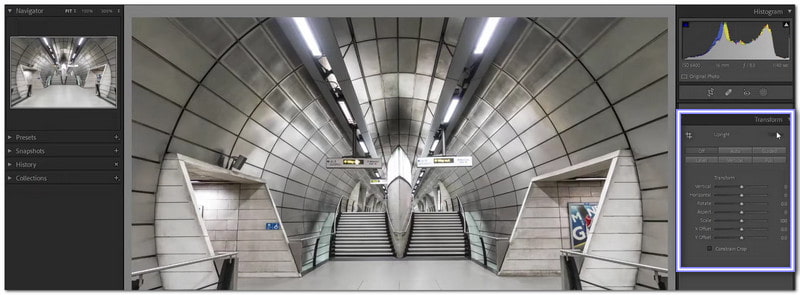
第 4 部分:如何在线修复失真图像
AVAide 图像升频器 是一款强大的在线修复图片失真工具。如果您的照片看起来拉伸、扭曲或不清晰,这款 AI 工具可以帮您修复。它能够自动消除噪点、平滑边缘并锐化细节。不用担心您的图片是否受支持;它支持常用的图片格式,例如 JPG、JPEG 和 BMP。
如果您有很多失真的图片,可以使用批量处理功能同时处理它们。您还可以放大照片而不会损失质量。无论是拉伸的人脸、扭曲的产品图片,还是波浪形的背景,此工具都能恢复清晰度。最重要的是,最终图像没有水印,因此您可以随意使用它。要了解如何使用它来校正图像失真,请参考以下步骤。
第1步使用浏览器访问 AVAide Image Upscaler。无需下载或安装;您可以在线完成任务。
第2步点击 选择一张照片 按钮并从您的设备中选择扭曲的图像。它将在几秒钟内加载并渲染出一张高清图像以供预览。
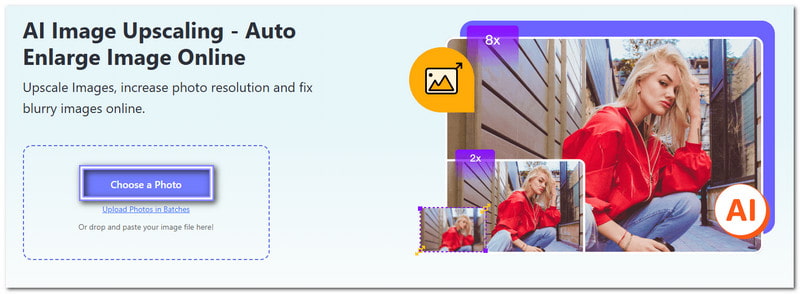
第 3 步正如您在下图中看到的,失真已修复。现在,选择您想要的 提升图像质量.你可以选择 2×, 4×, 6×, 要么 8× 在下面 放大。它会使照片更大,但不会使其模糊。数值越高,细节越多,清晰度越高。
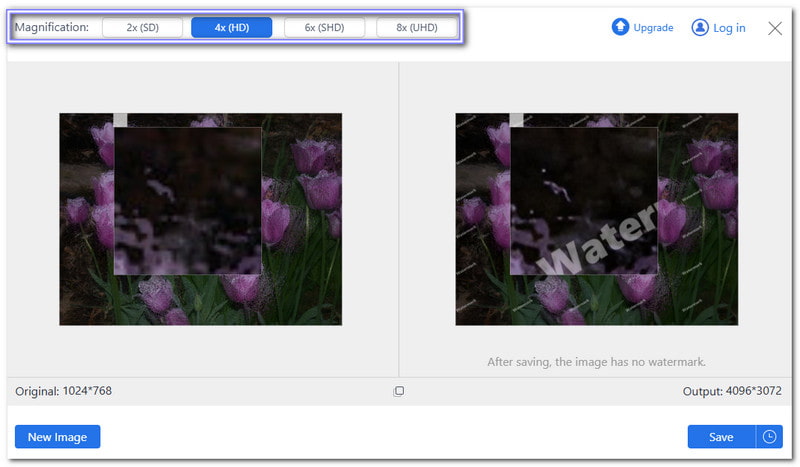
第四步通过在图片上移动光标,将扭曲的图像与输出进行比较。输出看起来更好了,对吧?对结果满意后,点击 保存 右下角的按钮。
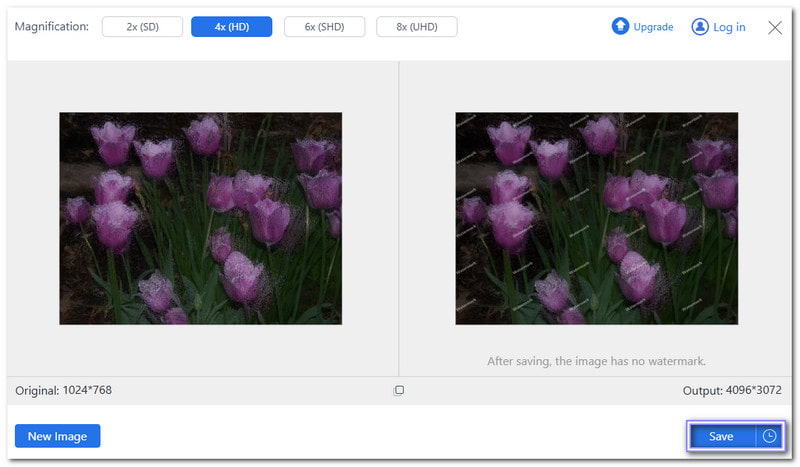
使用 AVAide Image Upscaler,修复不良图像既快捷又简单。无需任何编辑技能。只需上传,让 AI 完成工作,然后保存改进后的图片!
正如您上面所了解的,失真的图像会使物体看起来拉伸、弯曲或模糊。因此,校正失真的图像可以恢复正确的形状、清晰的细节和更高的清晰度。这对于个人照片、产品图片甚至专业作品都很有帮助。
AVAide 图像升频器 使得 在线修复扭曲的图像您无需下载或安装任何软件。只需上传照片,AI 就会自动校正失真。该工具还能让您将照片放大至 8 倍,同时保持清晰锐利。最棒的是,它完全免费使用,而且最终图像无水印。





